HP Connected - 获取打印机申请代码
本文档适用于支持联网打印服务的 HP 打印机。
打印机申请代码是您将打印机添加到 HP Connected 服务时所使用的唯一识别码。 适用于打印机的 HP Connected 支持一系列可选的联网打印服务,包括 HP ePrint 云打印、HP Instant Ink 交付服务和 HP 打印机应用订购打印输出。
如果您的打印机不支持 Web 服务,或者您不希望使用 Web 服务,则您在使用打印机时不需要打印机申请代码,并且您可以取消注册流程。
根据本文获取打印机申请代码,并在 HP Connected 上添加您的打印机。
有关获取打印机申请代码的更多信息,请参阅本文末尾的“常见问题解答 (FAQ)”部分。
有关联网打印服务以及入门指南的更多信息,请访问本文中的“其他联网打印服务有哪些”部分。
在 HP Connected 上设置打印机之前,请确保打印机满足下列要求。 如果打印机不符合要求,则打印机无法添加到 HP Connected 账户。
如果您使用 USB 电缆连接打印机,则联网的打印服务不能正常工作。
请确保您所在的国家或地区支持 HP Connected。 请访问
如果在列表中未能找到您所在的国家/地区,则表示不支持 HP Connected。
在设置打印机和安装驱动程序期间,系统可能提示您在 HP Connected 网站上在线激活打印机。 检查并查看您是否创建了
如果您有一个账户,请查看设备选项卡上是否列出了您的打印机。
如果不显示您的打印机,请继续执行下一步。
确保您的打印机支持联网打印服务。
查找 HP ePrint 标识、按钮或在打印机控制面板上的图标。
示例:HP ePrint 标识


如果您的打印机控制面板没有图标或按钮,请导航至
确保电脑已通过有效的互联网连接连入有线(以太网)或无线网络。
确保打印机已连接至互联网。
如果打印机连接到有线网络(以太网),请查看电缆和打印机以太网

如果您的打印机连接了无线网络,请确保无线功能处于开启状态,并且打印机与电脑连接至同一网络。
某些打印机在打印机的前端配有无线图标

从打印机控制面板或嵌入式 Web 服务器 (EWS) 开启 Web 服务可将打印机通过 Internet 与 HP Connected 打印服务安全通信,如 HP ePrint。 请阅读与您的打印机控制面板类型相符合的部分,了解 Web 服务的开启步骤。
Web 服务必须开启,并且要求定期进行固件更新,以便使用联网的打印服务。
直接从打印机触摸屏或 LCD 显示屏开启 Web 服务。 如有提示,请确保更新打印机固件。
示例:触摸式显示屏
示例:LCD 显示屏



在打印机控制面板上,触摸或按

如果您的打印机控制面板没有 HP ePrint 图标或按钮,请导航至
如果显示提示开启 Web 服务或设置 HP ePrint,请触摸或按开启、启用或者设置(根据您的打印机控制面板提示),并请按照屏幕上的说明进行操作,然后继续执行下一步。
如果系统提示您更新固件,请触摸或按确定。
图片

如果显示“Web 服务摘要”屏幕或已连接状态,表示 Web 服务已经开启。
单击打印信息,获取信息页,然后继续执行下一步。
图片
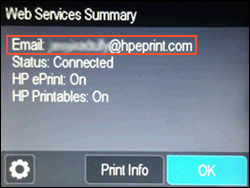
使用嵌入式 Web 服务器 (EWS) 开启无触摸屏或 LCD 显示屏打印机的 Web 服务。
图片

请确保您的打印机固件为最新版本。
要更新打印机固件,请访问
打印“网络配置”或自检页,获取查看 EWS 网页所需的 IP 地址。
有关打印“网络配置”或自检页的说明,请访问
在“网络配置”或自检页上找到打印机的 IP 地址。
图片

在计算机上打开 Internet 浏览器。
在浏览器地址栏中键入打印机的 IP 地址,然后按
确保您在 Internet 浏览器地址框中键入 IP 地址。 如果您在工具栏搜索框或搜索引擎中键入,则嵌入式 Web 服务器 (EWS) 不会打开。
如果 Internet 浏览器中显示网站安全证书,请单击继续。
随即打开打印机的 EWS 信息页,这将确认打印机正在与计算机连接在同一个网络中。
在 EWS 网页中,单击
如果“Web 服务”选项卡不可用,则表明您的打印机不支持 HP ePrint。
如果显示“Web 服务设置”页,请单击继续、开启或启用,然后按照屏幕上的说明进行操作。
图片

如果显示“Web 服务摘要”页,表示 Web 服务已经开启。
单击
图片

开启 Web 服务后,等待打印机开始打印打印机的功能利用或重要的打印机设置说明页。 信息页包含关于 Web 服务的信息,包括通过 HP Connected 添加至打印机所需的打印机申请代码。
打印信息页时,有时会出现延迟。 如果您开启了 Web 服务,但是无法打印页面,请等待 5 至 10 分钟。 如果仍无法打印页面,请关闭 Web 服务,然后再次开启 Web 服务,以获取新的信息页。
在该页上找到打印机申请代码,然后继续执行下一步。
打印机申请代码有效期为 24 小时。 如果代码过期,则重复这些步骤操作,以获取新的代码。
图片

如果信息页列出了电子邮件,如
步骤 4: 使用申请代码通过 HP Connected 添加您的打印机
注册或登录到您的 HP Connected 账户,使用打印机申请代码添加您的打印机。
请访问
图片
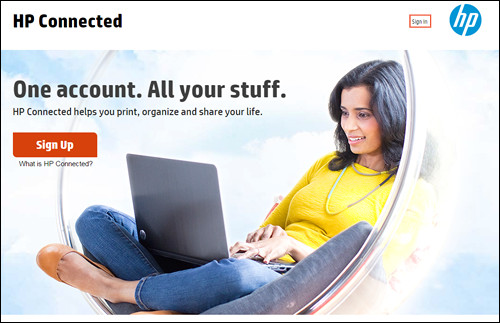
在“我的打印机”选项卡上,点击“添加打印机”按钮。
在信息页上键入打印机的申请代码,单击添加,然后单击确定。
请确保您键入的打印机申请代码正确无误,否则将无法添加打印机。
图片
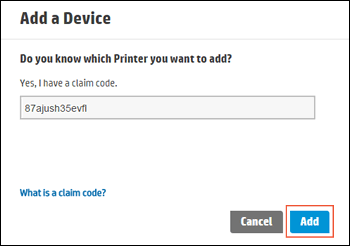
如果创建了 HP Connected 新账户,请确认您的账户。
在注册过程中,HP ePrint 服务器将向您使用的电子邮件账户发送一封电子邮件。 打开电子邮件,然后按照屏幕上的说明进行操作完成账户验证。
如果您在几分钟内未收到验证电子邮件,请检查垃圾邮件文件夹。

 English
English
 中文
中文 